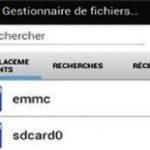Multimédias, nomades et connectés … Avec ces trois talents, les appareils Android, se révèlent être des baladeurs exceptionnels, capables à la fois de lire les fichiers musicaux et vidéo stockés en mémoire, mais aussi d’en acheter et d’en écouter à distance via Internet.
Remplir un smartphone de musique et de films se fait aussi simplement que de copier des documents sur le disque dur d’un ordinateur. Quant à la lecture, elle ne nécessite généralement que le téléchargement d’une application spécialisée, quand celle-ci n’est pas tout bonnement installée sur l’appareil au moment de son achat.
Mobiles et tablettes profitent aussi de la nouvelle façon de consommer de la musique ; reliés à Internet en streaming ou en écoute à la demande. Inscrit en quelques secondes à un service comme Spotify, vous accédez à un catalogue de musique quasi universel. Soit gratuitement, en acceptant de la publicité, soit en souscrivant un abonnement de 10 euros par mois qui donne accès à des centaines de milliers de chansons, et ceci partout et tout le temps, que vous soyez ou non connecté à Internet.
Copiez des films ou de la musique sur un mobile
Une fois branché à votre ordinateur, un appareil Android se remplit comme un disque dur à partir de l’Explorateur de fichiers de Windows ou à l’aide d’une appli sur Mac.
1) Accédez à votre tablette depuis un Mac
Si vous utilisez un Mac, vous devez télécharger et installer le logiciel gratuit Android File Transfer. Lorsque vous connectez l’appareil mobile au Mac, le logiciel se lance et affiche le contenu de la tablette.
2) Transférez de la musique depuis un PC
Si nous consommons de plus en plus souvent la musique en ligne, il est toujours possible d’alimenter notre tablette ou notre mobile en fichiers musicaux « à l’ancienne ». Pour cela, raccordez votre appareil au PC à l’aide du câble USB. Ouvrez l’Explorateur de fichiers de Windows, cliquez sur le nom du mobile dans la liste des disques durs reconnus, puis sur le dossier Musique. Glissez-y simplement les morceaux de votre choix.
3) Copiez des vidéos sur votre mobile
Tout comme pour la musique, Google propose un service de vidéos. Mais cela ne vous empêche pas d’ajouter du contenu à votre appareil nomade depuis votre ordinateur. La méthode reste la même que pour la musique. Vous pouvez bien sûr copier vos films dans le dossier de votre choix, mais il est conseillé de les déposer dans le dossier Movie, afin de le retrouver aisément et d’en simplifier l’indexation par le système.
4) Importez un document depuis Dropbox
Google Drive est installé par défaut dans votre tablette. En revanche, vous devez implanter manuellement vos autres services de stockage en ligne. Installez l’application Dropbox, puis au premier lancement indiquez votre adresse mail ainsi que le mot de passe de votre compte. Touchez les dossiers pour naviguer dans l’arborescence de votre Dropbox. Faites un appui prolongé sur le fichier à importer sur l’appareil mobile, puis touchez Exporter, Enregistrer sur la carte SD (car, par défaut, l’importation du fichier se fait dans la mémoire interne de l’appareil). Sélectionnez un dossier et validez.
5) Rapatriez vos documents à partir d’une clé USB
Vous connaissez la norme USB. Ajoutez les initiales OTG (On The Go) et vous obtenez une norme qui permet de raccorder n’importe quelle source de stockage externe (disque, clé USB) aux appareils mobiles compatibles. Il suffit d’un câble adaptateur spécial (USB vers micro-USB), vendu environ 5 euros. Certains appareils Android intègrent une application dédiée pour ces transferts spéciaux (c’est le cas des smartphones et des tablettes Galaxy de Samsung). Les possesseurs de Nexus 7, la tablette de Google, doivent installer l’appli Nexus Media Importer (3,07 euros sur le Play Store).
6) Copiez un fichier depuis une carte mémoire
Si votre appareil Android dispose d’une carte mémoire, une autre méthode consiste à y copier du contenu directement depuis un ordinateur dans la tablette ou le smartphone. La méthode est d’autant plus simple à mettre en oeuvre que la plupart des ordinateurs portables intègrent un lecteur SD.
Dans le tutoriel suivant, on parlera de la bibliothèque musicale de Google